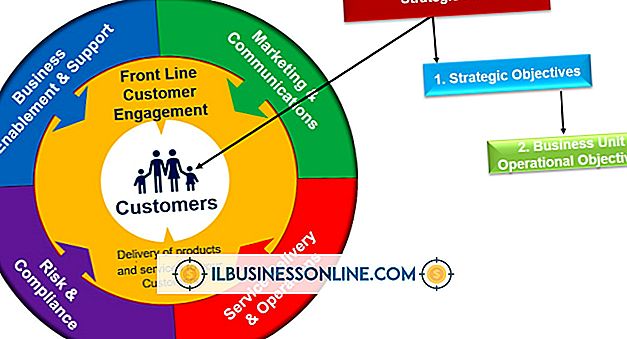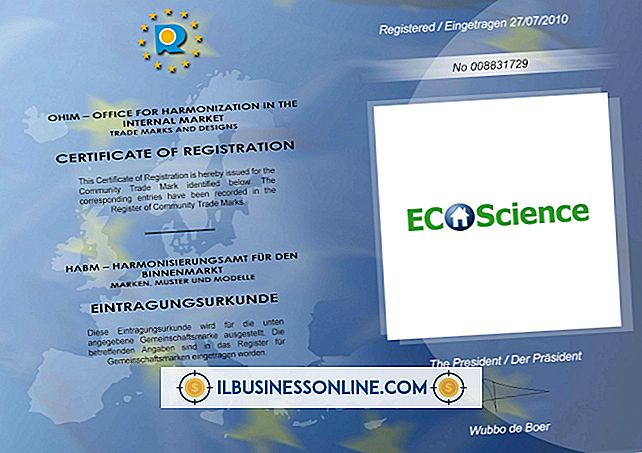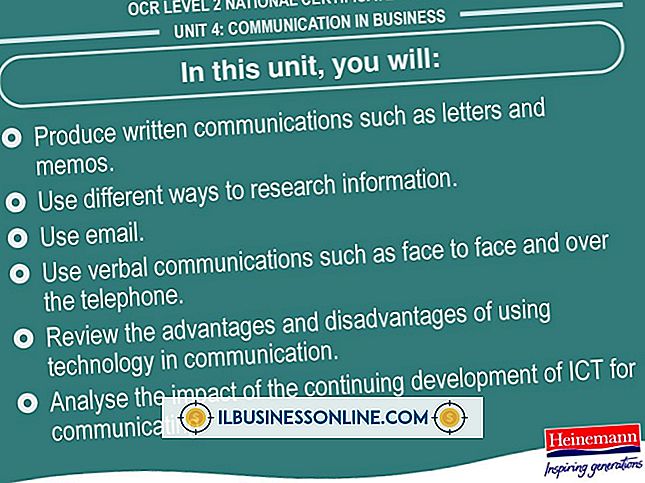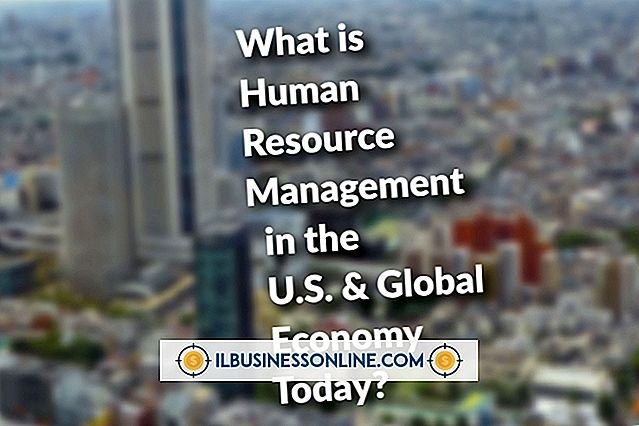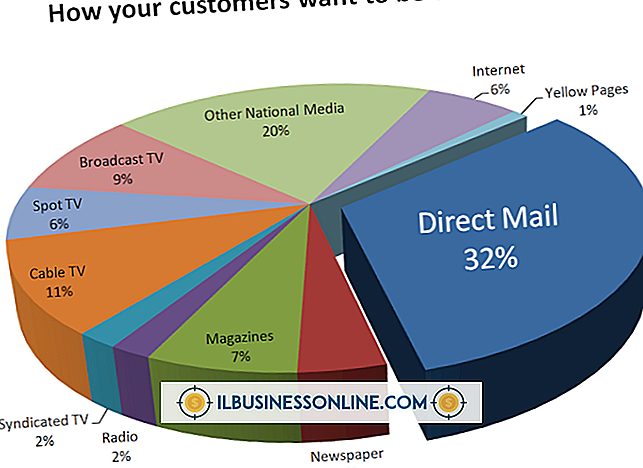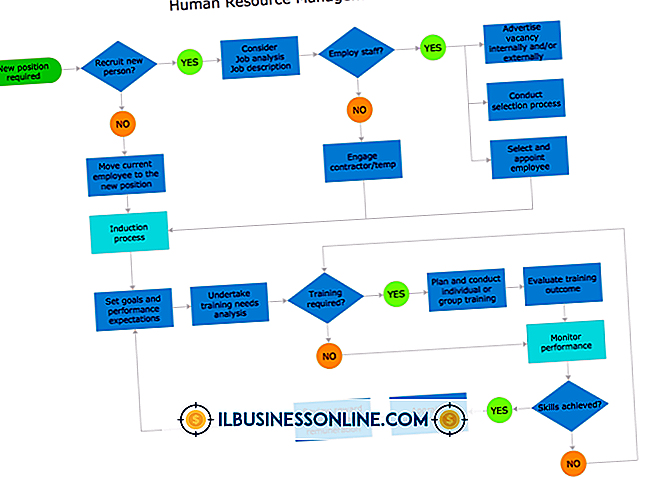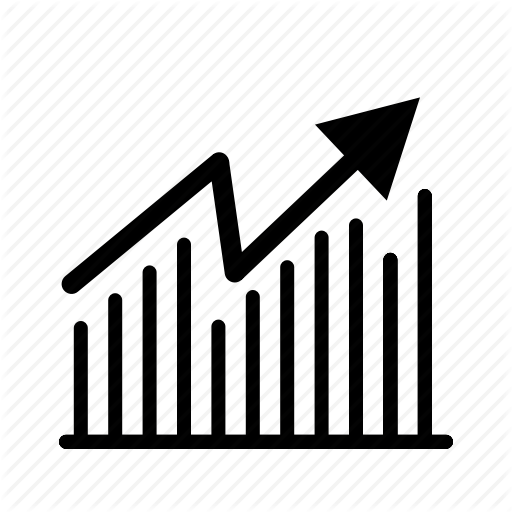Como ativar o modo de monitor na Linksys

Algumas placas adaptadoras sem fio Linksys, como a Linksys Wireless-N 2.4 GHz, são fornecidas com o aplicativo Linksys Network Monitor. O aplicativo Monitor de rede Linksys pode ser usado para localizar redes disponíveis em vez do recurso de rede sem fio padrão do Windows. Ative o modo Monitor de Rede Linksys e desative o aplicativo padrão do Windows na configuração de Configurações de Rede.
1
Insira a placa de rede Linksys em um slot de placa de PC no seu computador. A placa de rede registra-se no sistema operacional e um ícone amarelo da Linksys Wireless é exibido na área de notificação do Windows.
2
Clique com o botão direito no ícone Linksys Wireless para exibir o menu de contexto Linksys Wireless.
3
Clique na opção "Ativar" no menu de contexto Linksys Wireless. O modo Monitor de Rede Linksys está ativado. A cor do ícone muda de amarelo para verde quando o modo Monitor está ativado.
4
Clique no ícone verde "Linksys Wireless" para abrir o aplicativo Network Monitor.
5
Clique na guia “Conectar” na barra de navegação superior da tela do Linksys Wireless. A tela Conexão é exibida, listando todas as redes sem fio disponíveis no intervalo.
6
Clique em uma rede disponível e, em seguida, toque na opção “Conectar”. Se nenhuma segurança estiver configurada, a conexão será estabelecida. Se a segurança estiver configurada na rede, um prompt de senha será aberto. Digite a senha da rede e clique em “Conectar”. Agora você está conectado à rede usando o aplicativo Linksys Network Monitor.